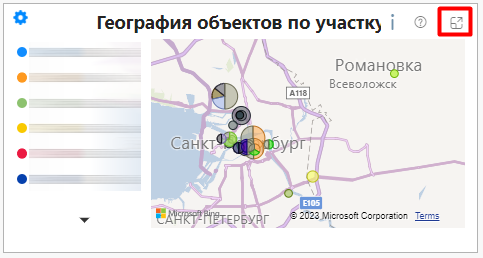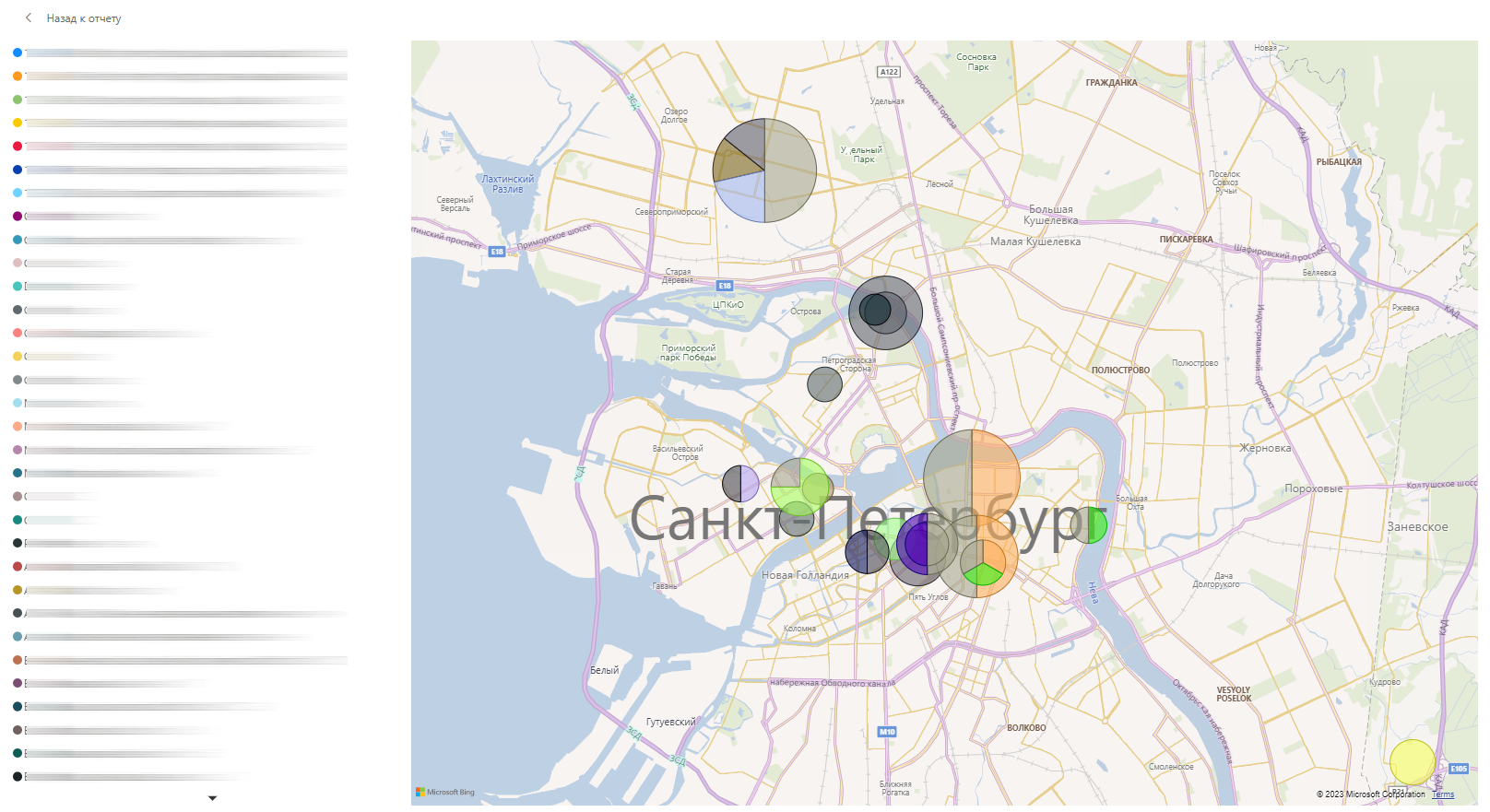Отчет по объектам обслуживания
В этом разделе вы научитесь работать с Отчетом по объектам обслуживания, который содержит в себе:
- Ключевые показатели эффективности;
- Динамику количества объектов;
- Поступившие заявки и скорость их закрытия;
- Таблицу показателей по объектам за период;
- Детальный отчет по объекту;
- Круговые диаграммы распределения объектов и заявок;
- Географию распределения объектов.
В HubEx представлены аналитические отчеты реализованные на платформе Power BI. С помощью бизнес-аналитики вы можете анализировать данные, получать ценные сведения для принятия бизнес-решений.
Каждый аналитический отчет реализован в виде панели с различными графиками, диаграммами, сводными таблицами и показателями.
Отчет по объектам обслуживания в HubEx дает возможность проанализировать данные, собранные по Объектам и Заявкам. С помощью визуализаций в отчете вы сможете ответить на вопросы: по каким объектам нужно сокращать время закрытия Заявок? Какие темпы роста количества обслуживаемого оборудования - нужно ли нанимать новых специалистов для обслуживания?
Прочтите подробную статью ниже или начните знакомство с темой с обучающего видеоролика Отчет по объектам.
Отчет по объектам обслуживания находится в меню Аналитика - Отчет по объектам обслуживания. Данные в отчете обновляются один раз в сутки. Дата обновления отображается слева вверху.
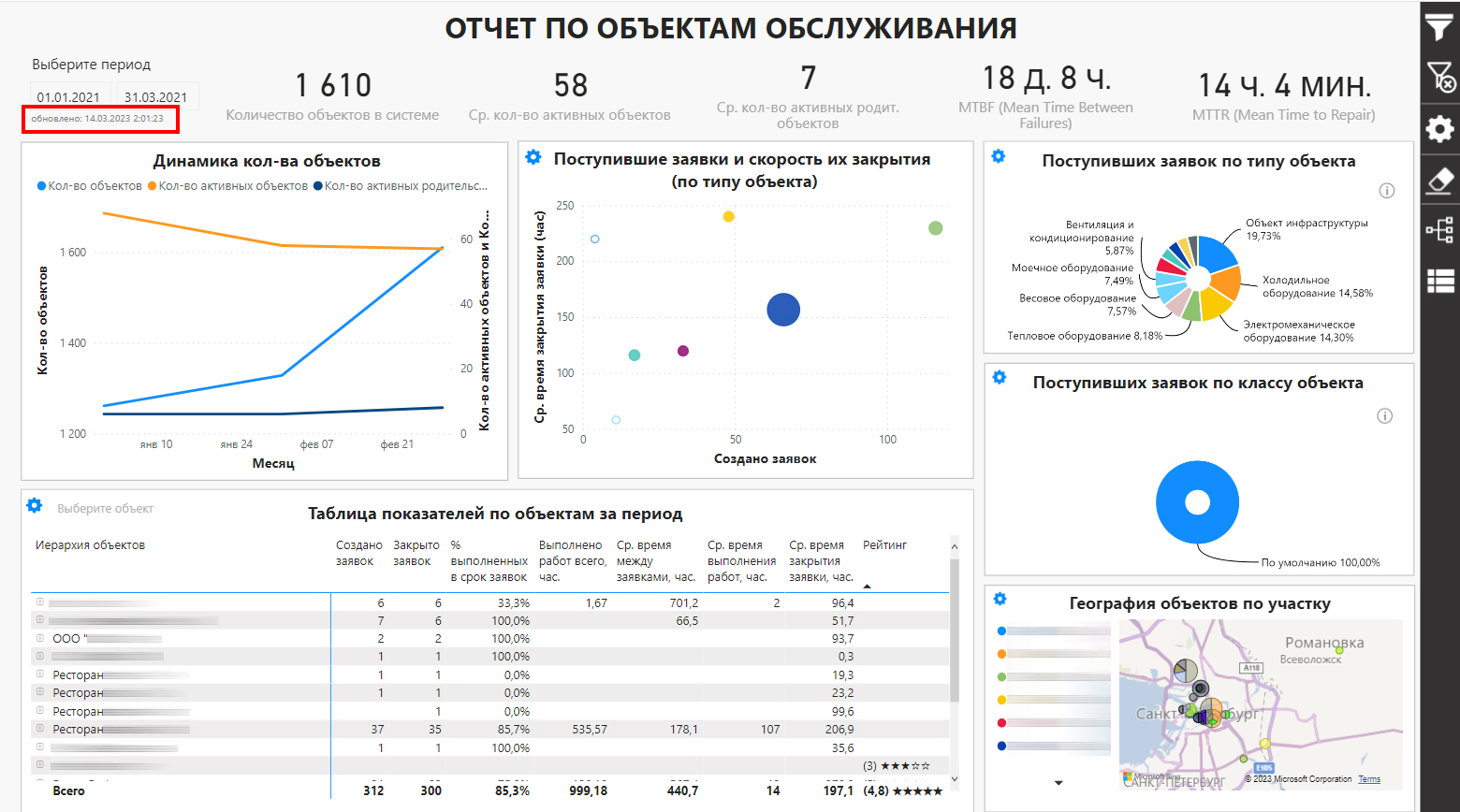
Представление панели отчетов основывается на данных в Заявках в разрезе Объектов. Объект (оборудование) - элемент инфраструктуры, на который направлено предоставление услуг (видов работ). Подробнее читайте в статьях: Создание обслуживаемых объектов, Создание заявки.
В левом верхнем углу вы можете указать период отображения данных в отчете.
С помощью кнопки Фильтров (справа) можно выбрать Тип заявки, Участок и т.д. Данные фильтры будут применены ко всем диаграммам и показателям в панели отчетов.
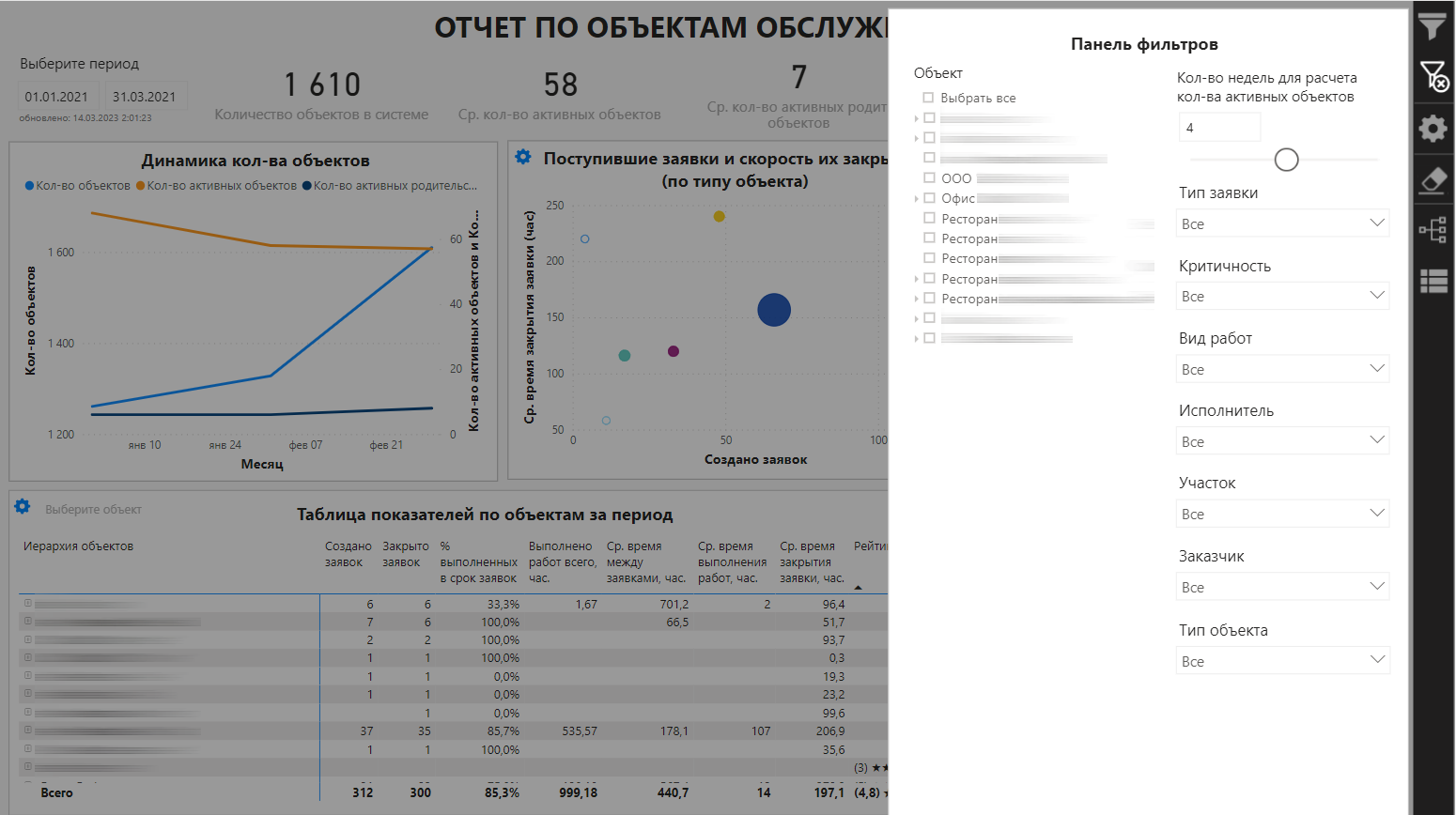
Ключевые показатели эффективности
Отчет по объектам содержит ключевые показатели эффективности работы с объектами. Рассмотрим подробнее:
- Количество объектов - общее количество созданных в системе объектов обслуживания;
- Среднее количество активных объектов - среднее за выбранный период количество Объектов, по которым за последние 4 недели была создана хотя бы одна Заявка. Значение 4 недели - заданное значение периода, вы можете изменить количество недель для расчета по кнопке Фильтров справа (от 1 до 7 недель);
- Среднее количество активных родительских объектов - среднее за выбранный период количество родительских объектов, по которым за последние 4 недели была создана хотя бы одна Заявка. Об отличии родительских объектов от дочерних читайте в статье Создание обслуживаемого оборудования. Значение 4 недели - заданное значение периода, вы можете изменить количество недель для расчета по кнопке Фильтров справа (от 1 до 7 недель);
- MTBF (Среднее время между отказами) - среднее количество часов между возникновением Заявок.
Чем выше
данный показатель, тем реже поступают Заявки по Объектам. Значит реже
случаются отказы обслуживаемого
оборудования, поломки и т.д.
Посмотреть данный показатель в разрезе одного или нескольких объектов можно с помощью кнопки Фильтров и выбора необходимых Объектов в списке.
- MTTR (Среднее время восстановления работоспособности) - среднее время требуемое для выполнения
ремонта на
Объекте. Рассчитывается как среднее время по выполненным работам.
Для корректного расчета данного показателя необходимо заполнять вкладку Выполнение в Заявке. Подробнее читайте в статьях: Создание заявки, Прикрепление выполненных работ.
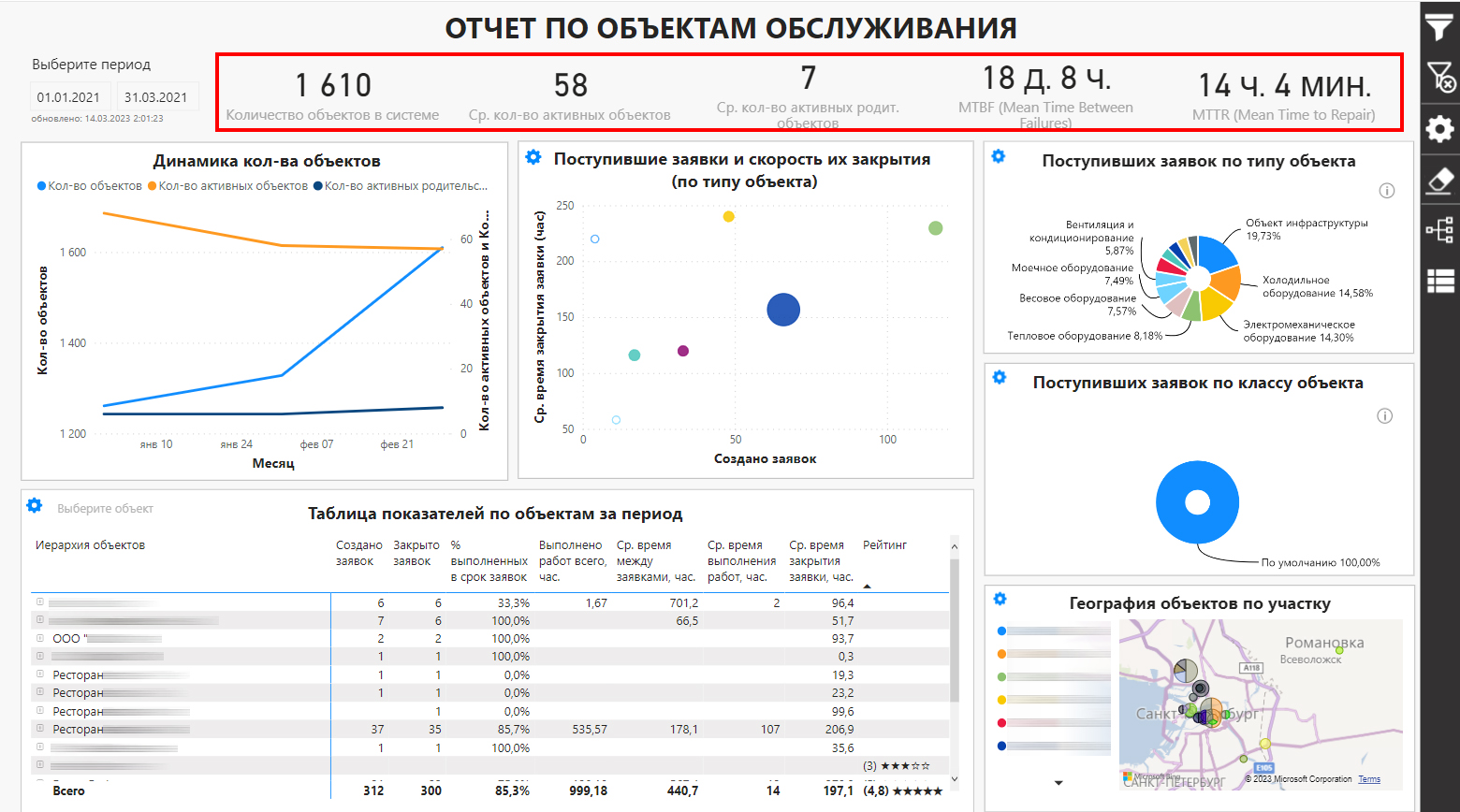
Динамика количества объектов
График показывает динамику изменения количества Объектов в системе HubEx (создания новых Объектов), количество активных объектов и родительских активных объектов.
Активный объект - Объект, по которому в последние 4 недели поступила хотя бы одна Заявка. Значение 4 недели - заданное значение периода, вы можете изменить количество недель для расчета по кнопке Фильтров справа (от 1 до 7 недель).
Активный родительский объект - родительский Объект, по которому в последние 4 недели поступила хотя бы одна Заявка. Например, родительским объектом может являться бизнес-центр, а дочерним - оборудование внутри бизнес-центра. Об отличии родительских объектов от дочерних читайте в статье Создание обслуживаемого оборудования.
Вы можете изменять представление данных по дням, неделям и месяцам. Для этого используйте специальные кнопки ↑ (увеличение уровня детализации), ↓↓ (уменьшение уровня детализации). Кнопки появляются при наведении на каждую визуализацию в верхнем правом углу этой визуализации.
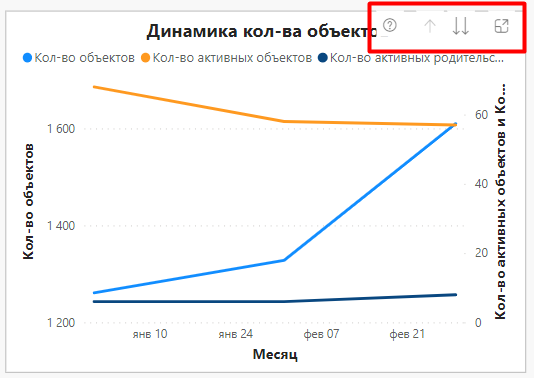
Поступившие заявки и скорость их закрытия
С помощью данной визуализации можно понять, по какому Типу оборудования/Объекту/Классу объектов поступает больше всего Заявок, и на их выполнение тратится больше всего времени (верхний правая часть диаграммы). Выбрать разрез визуализации по Типу оборудования, Объекту или Классу объекта можно в настройках (синяя шестеренка в левом верхнем углу визуализации).
Данная диаграмма поможет понять, по каким Объектам сокращение среднего времени выполнения заявки даст максимальную экономию времени исполнителей.
Размер точки зависит от среднего времени выполнения Заявки по Объекту.
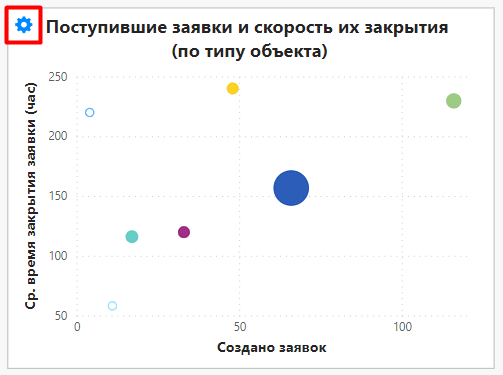
Таблица показателей по объектам за период
Таблица показателей по объектам за период содержит в себе основные показатели по Заявкам в разрезе Объектов: сколько Заявок создано, закрыто, а также количество активных Заявок, среднее время выполнения Заявки и т.д. По щелчку на любой из показателей вы можете отсортировать таблицу.
С помощью кнопки Открыть меню визуализации (синяя шестеренка) можно изменить структуру таблицы с плоской на иерархическую. Это значит, что Объекты будут располагаться вложенным списком от родительских к дочерним.
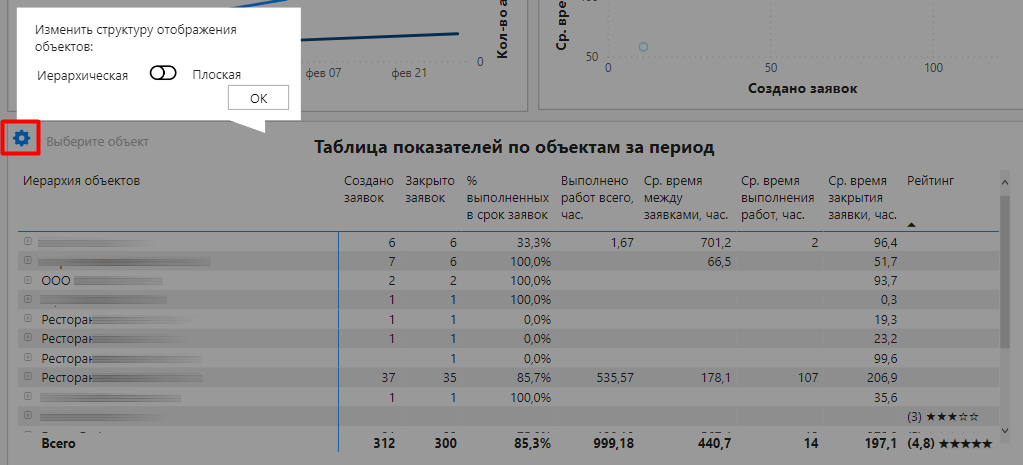
Вы можете экспортировать таблицу в Excel с помощью кнопки Дополнительные параметры - Экспортировать данные. Экспортировать можно только таблицу с плоской структурой. Кнопка появляется при наведении на правый верхний угол таблицы.
По щелчку на какой-либо Объект в таблице вы можете перейти в детальный отчет по кнопке В отчет по объекту из таблицы.
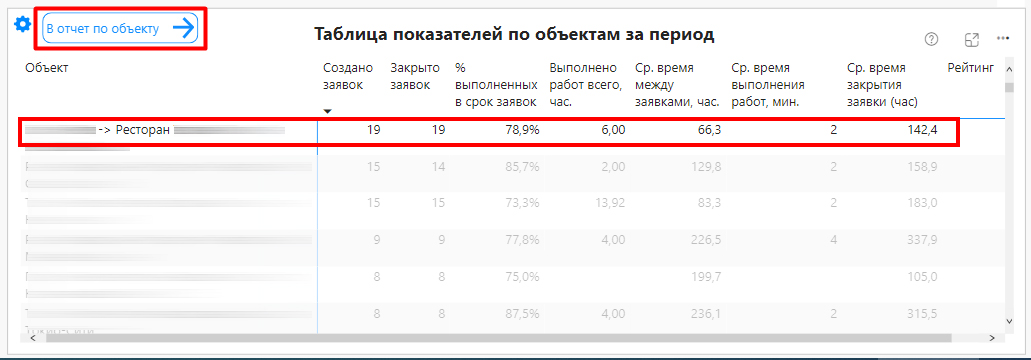
Детальный отчет по объекту
Детальный отчет по объекту также можно открыть по кнопке вверху отчета В отчет по объекту и на открывшейся странице выбрать Объект.
Детальный отчет содержит в себе:
- основные показатели эффективности;
- визуализация Динамика количества поступивших, закрытых и незакрытых заявок;
- визуализация с динамикой по показателям;
- таблицу Закрытые заявки в разрезе исполнителей;
- диаграммы соотношений заявок по типам оборудования, виду работ, критичности;
- таблица со списком Заявок;
- Паспорт объекта и его месторасположение.
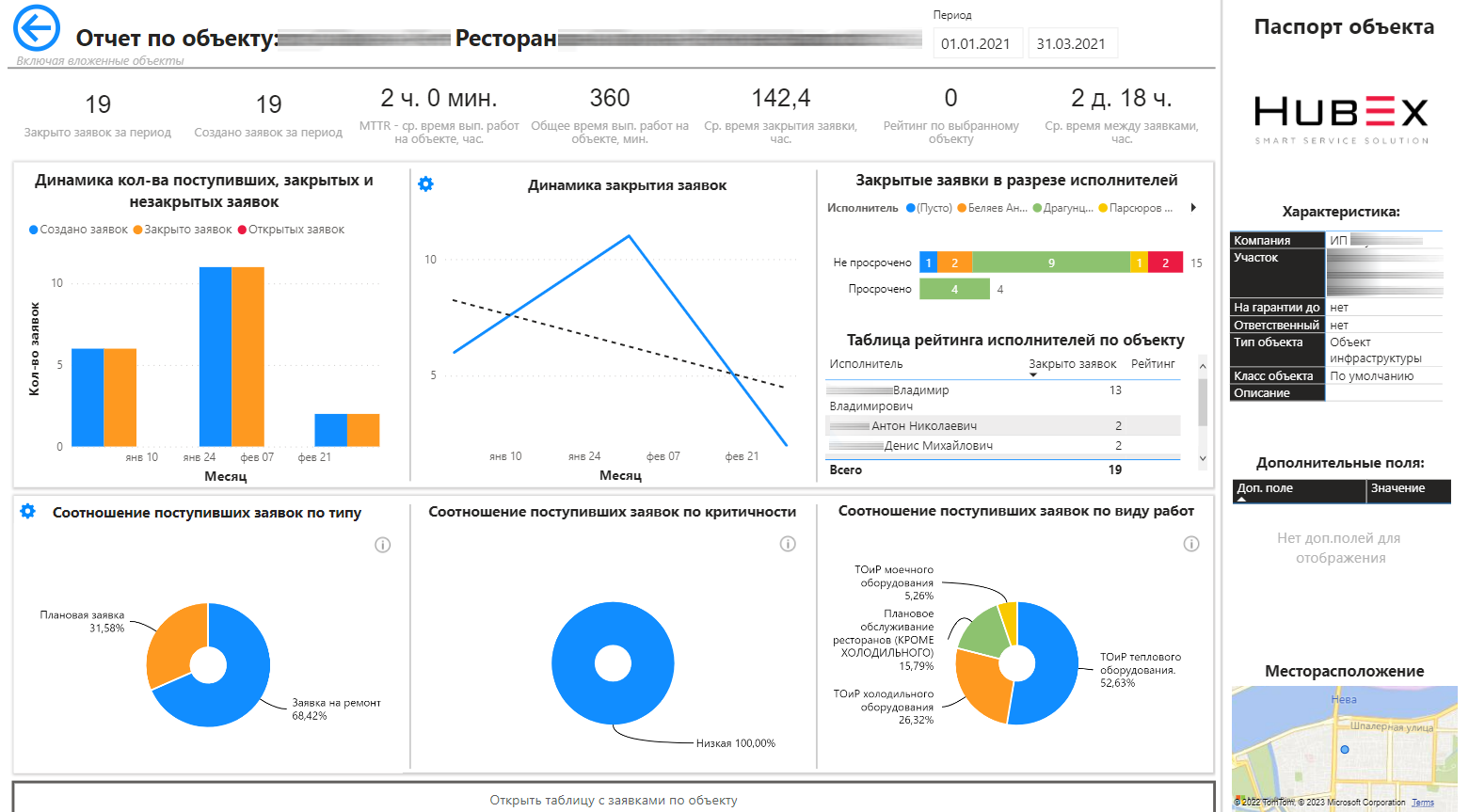
Показатели эффективности:
- Закрыто заявок за период - количество закрытых Заявок по выбранному Объекту;
- Создано заявок за период - количество созданных Заявок по Объекту;
- Открытых заявок на конец периода - количество незакрытых Заявок (новых, в работе, на согласовании);
- MTTR (Среднее время выполнения работ), в минутах - среднее время выполнения работ по выбранному Объекту;
- Общее время выполнения работ, в минутах - общее время выполнения работ на Объекте. Рассчитывается как сумма всех выполненных работ (вкладка Выполнение в Заявке);
- Среднее время закрытия заявки, в часах - среднее время за которое Заявка от создания переходит на стадию Выполнена или Закрыта;
- Рейтинг по выбранному объекту - средний рейтинг по Заявкам по выбранному Объекту;
- Среднее поступление заявок в месяц - среднее количество поступающих Заявок в месяц;
- Среднее время между заявками, в часах - среднее время между созданиями Заявок по выбранному Объекту.
На графике Динамика количества поступивших, закрытых и незакрытых заявок отображается количество поступивших, закрытых и открытых Заявок за период. Вы можете изменять представление данных по дням, неделям и месяцам. Для этого используйте специальные кнопки ↑ (увеличение уровня детализации), ↓↓ (уменьшение уровня детализации). Кнопки появляются при наведении на визуализацию в правом верхнем углу.
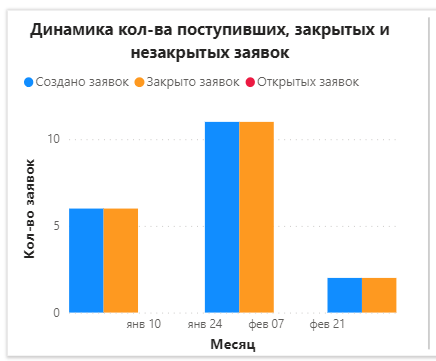
Визуализация с динамикой по показателям отображает выбранный показатель и линию тренда по этому показателю. Выбрать показатель можно по кнопке Открыть меню визуализации (синяя шестеренка).
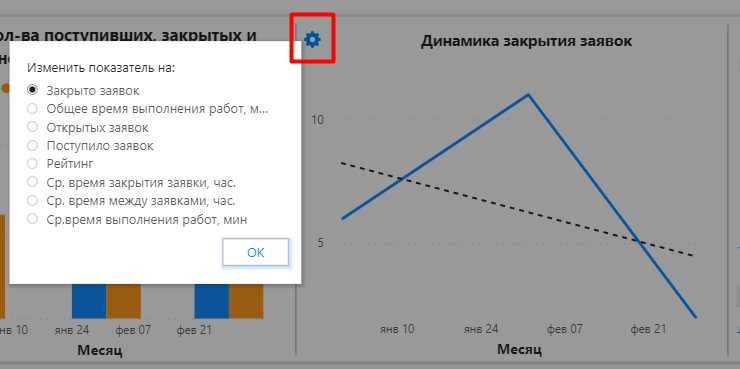
В таблице Закрытые заявки в разрезе исполнителей отображается количество закрытых Заявок в разрезе исполнителей.
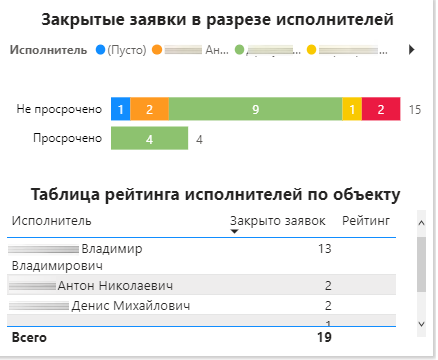
Три круговые Диаграммы соотношений заявок по типам оборудования, виду работ, критичности могут отображать следующие показатели в разрезе Типов оборудования, Видов работ, Критичностей:
- Закрытые заявки за период;
- Открытые заявки за период;
- Поступившие заявки за период.
Выбрать показатель можно по кнопке Открыть меню визуализации (синяя шестеренка).
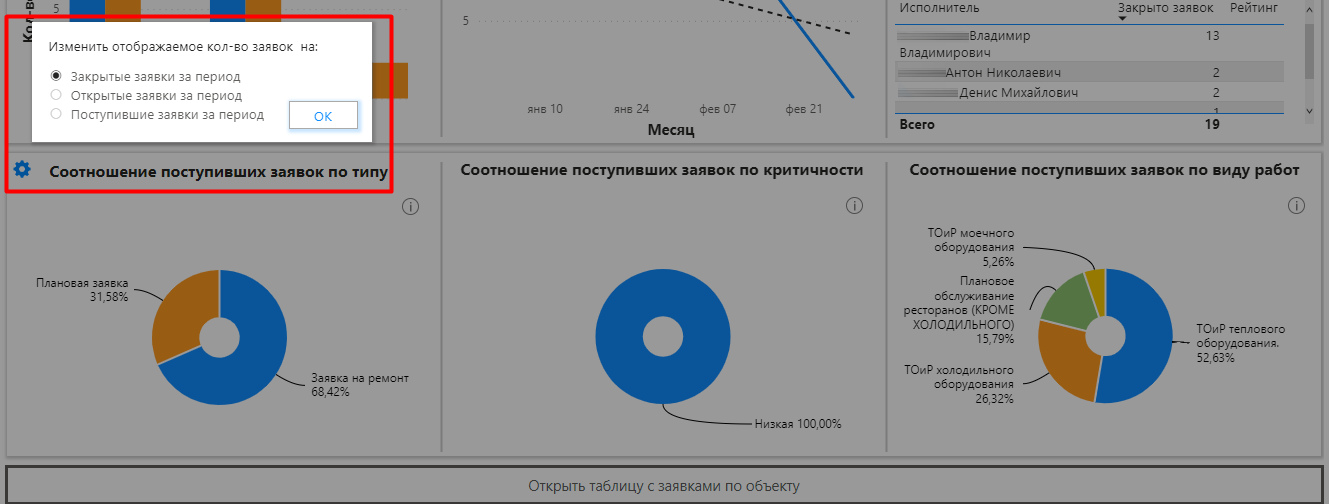
Таблица со списком заявок отображается в свернутом виде. Развернуть таблицу можно по нажатию на кнопку Открыть таблицу с заявками по объекту. Таблица может быть отсортирована по закрытым, открытым и всем поступившим Заявкам за период.
В Паспорте объекта отображается ключевая информация об Объекте (Тип оборудования, Класс оборудования, Участок и т.д.) и его месторасположение на карте.
Вернемся на главную страницу Отчета по объектам и продолжим рассматривать оставшиеся диаграммы и карту географии Объектов. Для возврата к первой странице нажмите кнопку Назад (синяя стрелка).

Круговые диаграммы распределения объектов и заявок
Диаграммы распределения в разрезе типов объектов (типов оборудования) и классов объектов (классов оборудования) доступны по одному из выбранных параметров, открыть список параметров можно по кнопке Открыть параметры визуализации (синяя шестеренка для каждой диаграммы):
- параметр Активных объектов - показывает количество активных Объектов по Типу оборудования/Классу оборудования;
- параметр Закрытых заявок - отображает количество закрытых Заявок в разрезе Типов оборудования/Классов оборудования;
- параметр Объектов - показывает количество Объектов в системе в процентном соотношении по Типам оборудования/Классам оборудования;
- параметр Открытых заявок - отображает количество незакрытых за период Заявок в разрезе Типов оборудования/Классов оборудования;
- параметр Поступивших заявок - показывает количество поступивших за период Заявок в разрезе Типов оборудования/Классов оборудования.
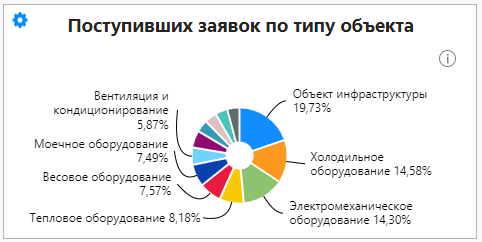
При щелчке на какой-либо сектор диаграммы все визуализации будут отфильтрованы по Типу объекта выбранного сектора.
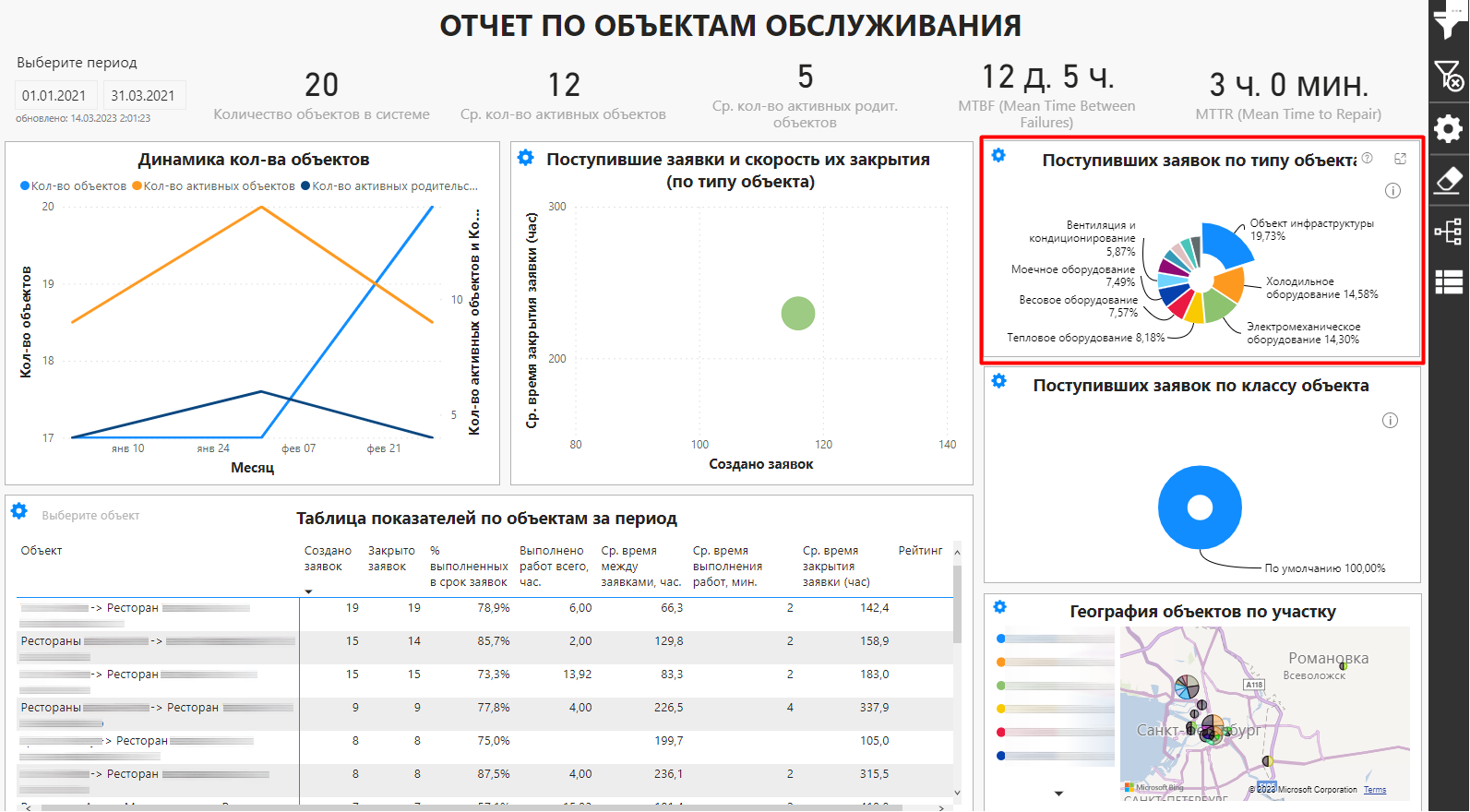
География распределения объектов
Карта показывает расположение Объектов, по которым за выбранный в отчете период, поступила хотя бы одна Заявка. Размер точек зависит от количества поступивших Заявок.
Для карты доступно изменение цветовой разбивки по Заказчику, Типу оборудования, Классу оборудования, Участку.
Карту можно развернуть на весь экран по кнопке Режим фокусировки. Кнопка появляется при наведении на верхний правый угол.